Foto dal vivo su iPhone, Guida completa
Volete che le vostre immagini prendano vita e schioccino con un breve movimento? Non cercate oltre la funzione Live Photo di Apple, disponibile su tutti i modelli recenti di iPhone, iPad, iPod e persino sui Mac!
Le foto dal vivo non sono video, e non sono nemmeno esattamente foto. Sono momenti che si muovono brevemente nel tempo. Scatti veloci nel mondo un po’ prima e un po’ dopo aver catturato un’immagine. Sono il cipiglio prima del sorriso. Il pensiero prima dell’azione. Il momento prima e dopo una posa.
E la notizia migliore è che Live Photos è acceso di default per qualsiasi iPhone 6S o successivo. Quindi è facile scattare foto dal vivo di tutte le tue esperienze, luoghi e persone preferite!
Live Photos on iPhone è una funzione Fotocamera che Apple mette a disposizione sull’App Fotocamera per la maggior parte dei modelli di iPhone e iPad. È possibile prendere Live Photos oniPhone 6s o successivo, iPad (5a generazione) o successivo, iPad Air (3a generazione +), iPad mini (5a generazione +), iPad mini (5a generazione +), eiPad Pro modelli a partire dal 2016 e successivi.
Glossario
Cos’è una foto dal vivo?
Live Photo cattura essenzialmente 1,5 secondi e mezzo di video e audio sia prima che dopo aver premuto il pulsante dell’otturatore per scattare una foto. Potete aggiungere queste Live Photos al vostro lock screen e renderle speciali o anche usarle come sfondi per il vostro iPhone.
In questa prima sezione della guida dettagliata, rispondiamo ad alcune delle domande di base sull’uso di Live Photos su iPhone e altri dispositivi Apple.
Lettura correlata
- Live Wallpaper non funziona su iPhone, come risolvere
- Imparare a pubblicare foto dal vivo su Instagram utilizzando l’iPhone
- Come modificare le foto in diretta sul tuo iPhone
- Come cambiare i ricordi nell’applicazione Foto iPhone
- Foto fuori uso? Visualizzare o modificare la data e l’ora delle foto su Mac
Foto dal vivo, risposte alle domande di base
Come si fa a scattare una foto dal vivo?
- Scattare una foto dal vivo è molto simile a scattare una normale foto sul vostro iPhone
- Verificare che la funzione Live Photo sia attiva tramite Impostazioni; Fotocamera
- Aprire l’applicazione della telecamera
- Impostare il tipo su Modalità foto
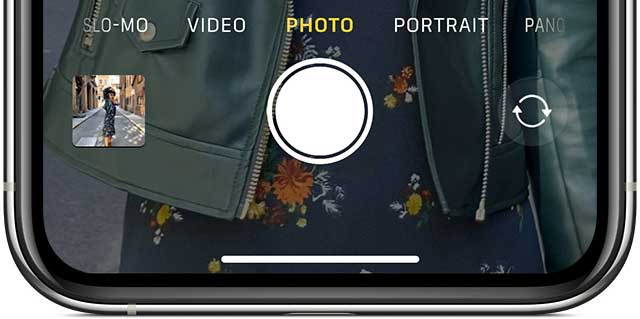
- Quando la funzione Live Photos è attiva, l’icona Live Photos (appare come un bersaglio con cerchi concentrici in alto al centro dell’app della fotocamera) mostra in giallo
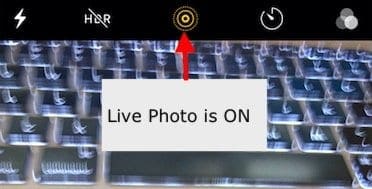
- Non devi far altro che puntare e sparare!
- Tieni fermo il tuo iPhone
- Toccare il pulsante dell’otturatore (grande pulsante bianco al centro della parte inferiore dell’immagine)

Ricordate che la funzione Live Photo è attivata di default sull’applicazione della fotocamera.
Perché non vedo la funzione Live Photos sul mio iPhone?
La maggior parte dei nuovi modelli di iPhone ora supporta la funzione Live Photos, ma l’iPhone 4, le varianti dell’iPhone 5 (5S, 5C e 5) e l’iPhone 6 non supportano la funzione Live Photos, che è disponibile anche per molti iPad, tra cui iPad Pro, iPad mini e iPad Air.
Se state cercando Live Photos e non riuscite a trovare l’opzione nella vostra app per la fotocamera, è probabile che non sia supportata sul vostro iDevice.
Posso aumentare la durata delle riprese di una foto dal vivo?
Purtroppo non c’è nessuna impostazione sul vostro iPhone che possa aiutarvi ad aumentare la durata di una foto live associata.
Si è limitati a 1,5 secondi prima del clic e 1,5 secondi dopo il clic dell’otturatore per una lunghezza totale di 3 secondi .
Posso scattare una foto dal vivo utilizzando la modalità Ritratto o le modalità Quadrato e Pano?
Spiacenti, ma in questo momento la modalità Live Photo è disponibile solo quando si utilizza la modalità Photo. Questa modalità è la modalità predefinita quando si apre l’applicazione Fotocamera.
Come posso disattivare le foto dal vivo sul mio iPhone per una sola foto (temporaneamente)?
- La disattivazione temporanea delle foto live avviene tramite l’applicazione della fotocamera
- Toccare l’icona Live Photo (sembra un bersaglio) nella parte superiore dello schermo per passare dall’icona Live Photo gialla a un cerchio con una linea attraverso di essa

- Cerca un avviso temporaneo con la scritta “LIVE OFF”
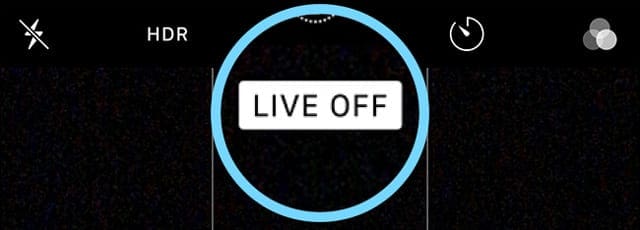
- Questo messaggio conferma che ora state scattando foto nel modo fermo immagine
Come posso disattivare le foto dal vivo sul mio iPhone per tutte le foto (in modo permanente)?
Mentre molti utenti amano le foto dal vivo, altri preferiscono scattare foto fisse.
Per evitare che l’applicazione Fotocamera scatti foto dal vivo, segui questi passi:
- Aprire l’applicazione Camera e toccare l’icona Live Photo e disattivarla
- Cercare la barra attraverso l’icona Live Photos e l’avviso Live Off per confermare che Live Photos è effettivamente spento
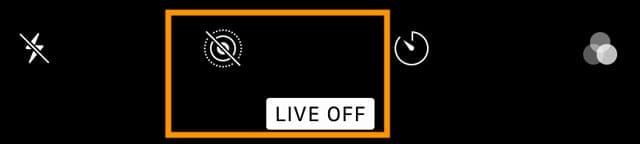
- Vai a Impostazioni ; Conservare le impostazioni; Foto dal vivo
- Attivare e disattivare l’impostazione Live Photo ON

Come posso vedere una foto dal vivo?
- Aprire l’applicazione Foto
- Vai alla scheda Album in basso
- Scorrere fino a Tipi di media
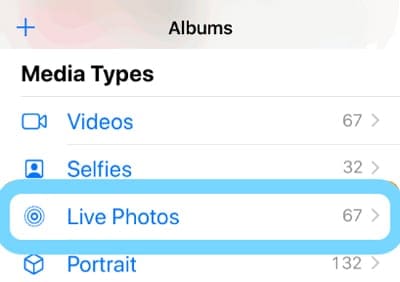
- Selezionare Foto dal vivo
- Premere e tenere premuto sullo schermo per vedere la foto dal vivo in azione!
Come le tue foto normali, le tue foto live sono salvate nell’App Foto e compaiono in I miei album. L’unica differenza è che vedrai l’icona ” LIVE ” nell’angolo in alto a sinistra della foto che indica che si tratta di una foto live. 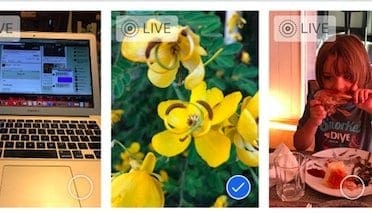
Sbirciare una foto dal vivo con azioni rapide
- Aprire l’applicazione Foto
- Vai alla Galleria Fotografica dal vivo o a qualsiasi album con Foto dal vivo
- Premere e tenere premuto sulla foto per aprire il menu di azione rapida e per visualizzare l’anteprima della foto dal vivo (viene riprodotta una volta da un capo all’altro)
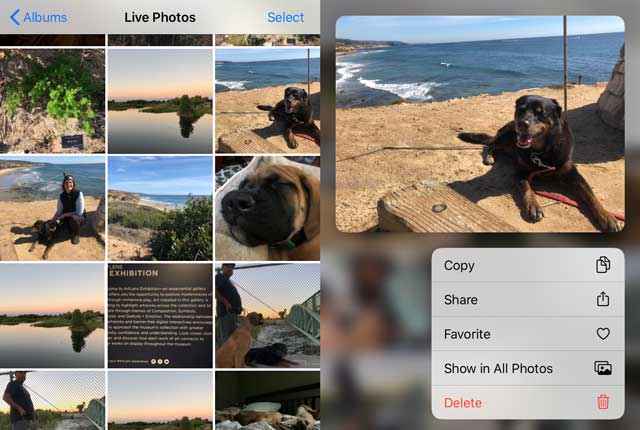
Come faccio a fare di una foto dal vivo lo sfondo del mio lock screen?
Sì, è possibile anche impostare una Live Photos come sfondo per il vostro iPhone, iPad o iPod.
- Andare su Impostazioni; Wallpaper; Scegliere un NewWallpaper
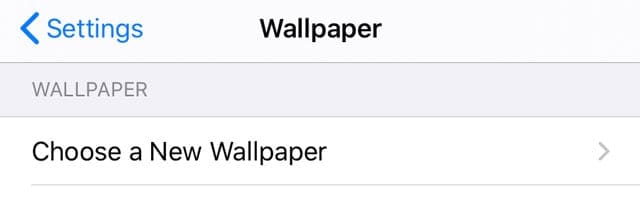
- Scegliere un’immagine da Foto dal vivo
- Gli sfondi Live Photo funzionano su iPhone 6s o successivi, ad eccezione dell’iPhone XR o dell’iPhone SE: questi modelli non supportano il Live Wallpaper
Lavorare con le foto dal vivo sul tuo iPhone
Ora che le nozioni di base sull’uso di Live Photos sono fuori discussione, esploriamo alcune delle funzionalità avanzate disponibili nelle sezioni seguenti.
Apple ha aggiunto molte nuove e interessanti funzioni di editing nelle ultime versioni di iOS (e iPadOS) quando si tratta di Live photos.ci sono le familiari funzioni di auto-enhance disponibili che aiutano a migliorare la saturazione e il contrasto delle immagini.è anche possibile utilizzare lo strumento di rimozione occhi rossi e le funzioni di ritaglio.
Come faccio a modificare le foto in diretta sul mio iPhone?
- Aprire l’applicazione Foto
- Scegliere una foto live da modificare
- Toccare Modifica
- Utilizzare gli strumenti a schermo per modificare le foto. Apportare modifiche a cose come luce e colore, ritagliare, aggiungere effetti di immagine e fare altre regolazioni
- Per tagliarne la lunghezza, toccare l’icona Live Photo

- Regolare le estremità del cursore della striscia di pellicola sullo schermo
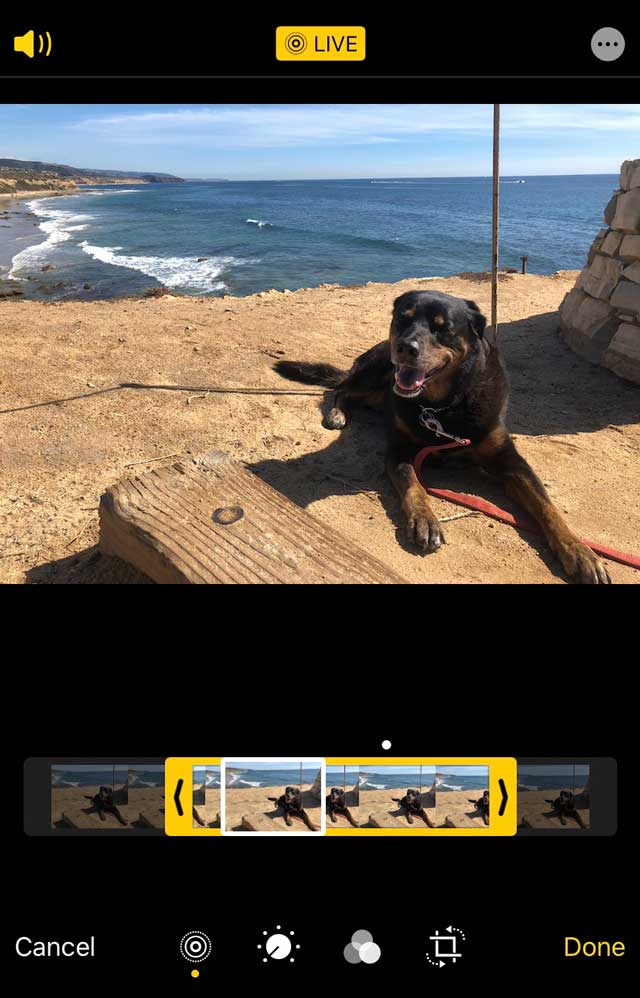
- Al termine di tutte le modifiche, toccare Fatto
- Se utilizzi iCloud Photos, qualsiasi modifica apportata al tuo aggiornamento Live Photos su tutti i tuoi dispositivi
Per istruzioni passo dopo passo, consultate la nostra guida dettagliata che vi guida attraverso le varie funzioni di editing messe a disposizione per Live Photos.
Per chi ha anche un Mac o un MacBook con MacOS High Sierra e superiori, è possibile modificare facilmente le Foto dal vivo utilizzando l’applicazione Foto in High Sierra+. La versione per Mac dell’applicazione Foto ha delle eccellenti capacità di editing!
Come faccio a disattivare il suono delle foto dal vivo?
Durante la modifica di Live Photos, è anche possibile disattivare l’audio associato alla foto live.
- Aprire una foto dal vivo nell’applicazione Foto
- Scegliere Modifica sulla Foto dal vivo
- Toccare l’icona della foto live
- Toccare l’icona dell’altoparlante nell’angolo in alto a sinistra dello schermo per disattivare la funzione Live Photo
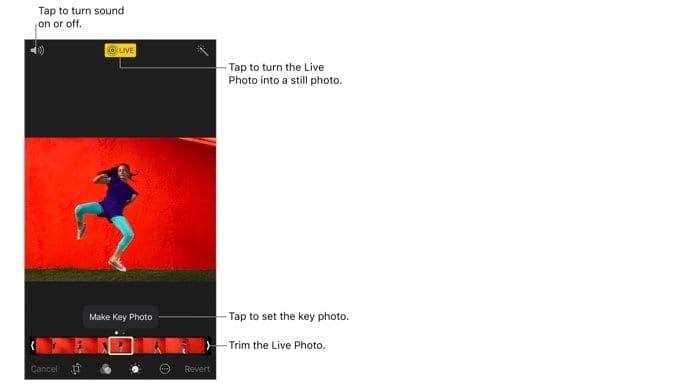
Come posso cambiare la foto in vetrina da una foto dal vivo?
- Aprire una foto dal vivo nell’applicazione Foto
- Toccare Modifica
- Toccare l’icona Live Photos
- Spostare la scatola bianca all’interno del cursore della striscia di pellicola in modo che il vostro look preferito sia nella scatola

- Rilasciare il dito e toccare Fare foto chiave
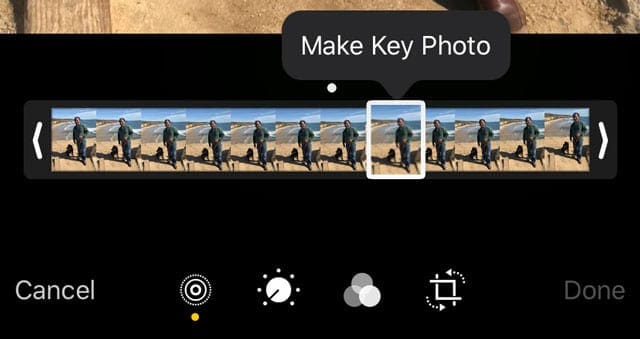
- Toccare Fatto
È inoltre possibile attivare o disattivare l’effetto Live Photo. Quando si modifica una Live Photo, toccare il pulsante LIVE nella parte superiore dello schermo per disattivare o riattivare la Live Photo.
Come posso aggiungere effetti di movimento a Live Photos?
A partire da iOS11, Apple ha introdotto alcuni fantastici effetti di movimento che si possono usare con Live Photos. Passare il dito su una Live Photo e toccare un effetto. 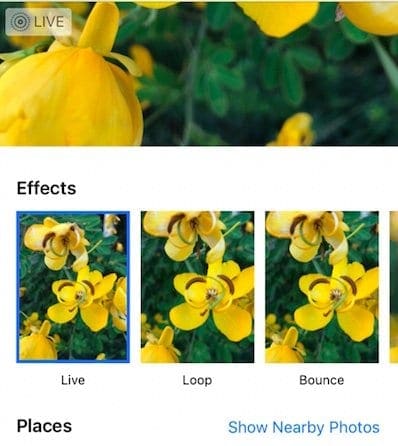
Effetti Foto dal vivo
- Loop ripete l’azione in un video in loop continuo
- Il rimbalzo riavvolge l’azione avanti e indietro
- L’esposizione lunga simula un effetto di esposizione lunga simile alla DSLR mediante movimento di sfocatura
Quando usi il Loop o gli effetti di rimbalzo sulla tua Live Photo, puoi condividere queste foto come file MP4 con i tuoi amici che sono su dispositivi Android o non Apple.
Per aggiungere effetti di movimento alle foto dal vivo
- Vai al tuo Live Photos Album nell’applicazione Foto e scegli una foto
- Toccare su di esso in modo che appaia a tutto schermo
- NON RUBINARE
- Ora strisciate verso l’alto dal fondo della foto fino a quando non vedete il Menu Effetti
- Se si scende troppo in basso per strisciare, potrebbe portare in alto il centro di controllo a seconda del modello di iPhone
- Vuoi passare il dito dal fondo della foto sullo schermo del tuo iPhone
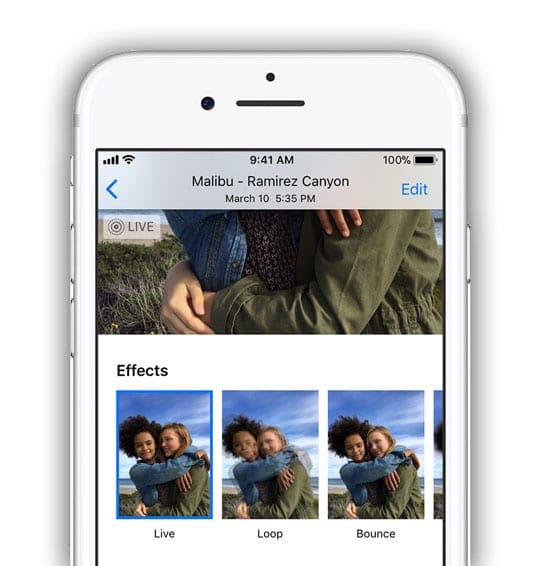
- Ora scegliete un effetto che volete aggiungere alla foto dal vivo
- In iOS 11+ e iPadOS, scegliete tra Live, Loop, Bounce e Long Exposure
Posso marcare una foto dal vivo sul mio iPhone?
Anche se è possibile scegliere l’opzione di markup Live Photos, in realtà non funziona con Live Photos. Quando scegliete Markup, un messaggio di avviso vi informa che il markup disattiva le funzioni di Live Photo. 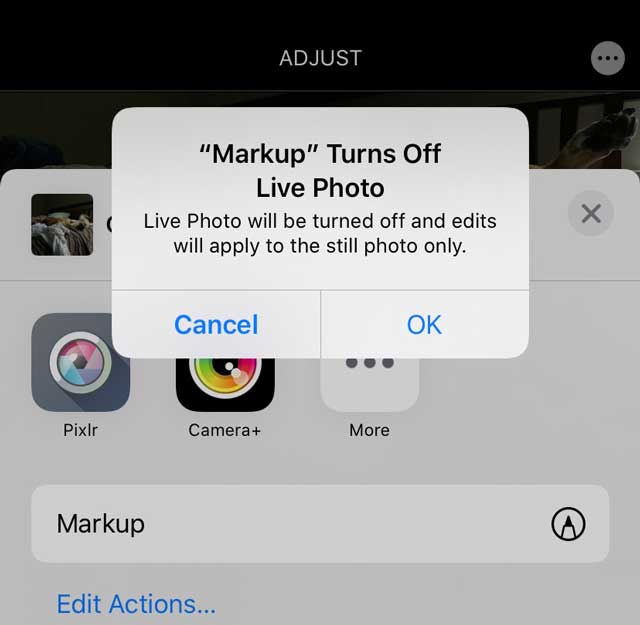
Una volta contrassegnata una foto dal vivo, questa si trasforma automaticamente in un’immagine fissa.
Come si converte una foto dal vivo in un’immagine fissa?
Individuare la foto dal vivo nell’applicazione Foto che si desidera convertire.
Il modo più semplice per localizzare le vostre Live Photos è quello di toccare la scheda ‘Album’ e selezionare la cartella Live Photos
- Aprire la foto dal vivo toccandola. Vedrete la familiare icona LIVE in alto a sinistra dell’immagine che verifica che vi trovate su una Live Photo
- Toccare Modifica
- Toccare l’icona Live Photos

- Toccare una volta il banner LIVE e attendere che l’icona cambi per sfrecciare attraverso di esso indicando che la foto dal vivo è ora un fermo immagine
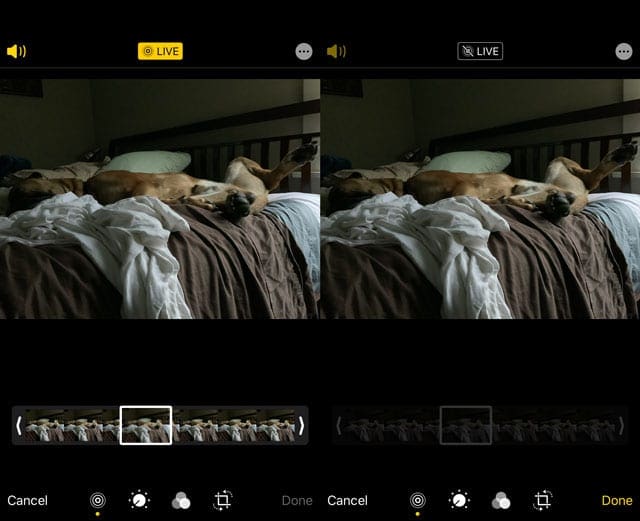 Quando si cambia una foto dal vivo con una foto fissa, il cursore del fotogramma della pellicola si spegne e non è più attivo
Quando si cambia una foto dal vivo con una foto fissa, il cursore del fotogramma della pellicola si spegne e non è più attivo - Toccare su Fatto e l’immagine viene salvata come fermo immagine
- È possibile modificarlo di nuovo in una foto live in un secondo momento toccando di nuovo il banner della foto live
Il vostro iPhone vi permette anche di conservare la foto originale Live, ma di creare un duplicato di un’immagine fissa da essa. In questo modo, avrete il meglio di entrambi i mondi!
Per duplicare una foto live come fermo immagine
- Clicca sull’icona della condivisione quando sei sull’immagine
- Dalla lista delle azioni del foglio di azioni, scegliere il duplicato
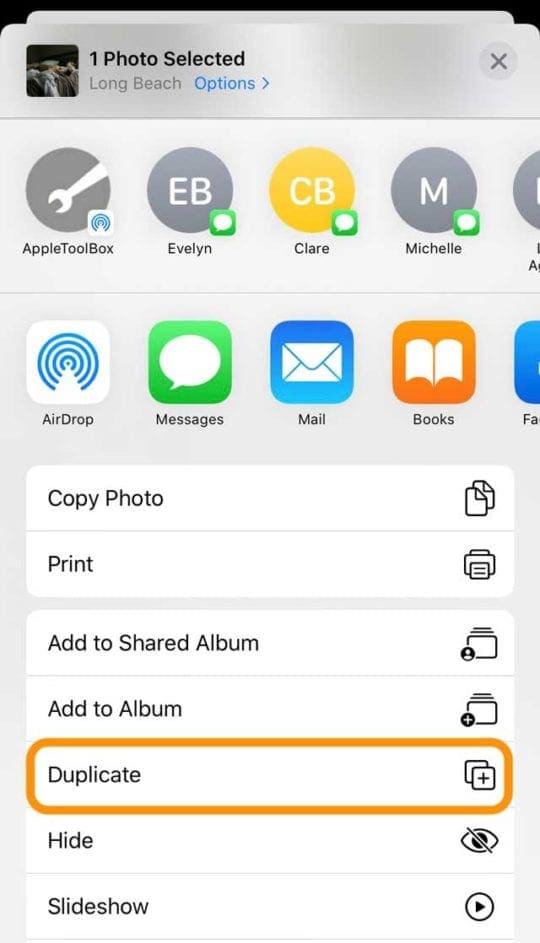
- Vedi due scelte: Duplicare e Duplicare come Foto fissa
- Duplicare crea una copia della vostra foto dal vivo
- Duplica come foto fissa crea una versione di foto dal vivo
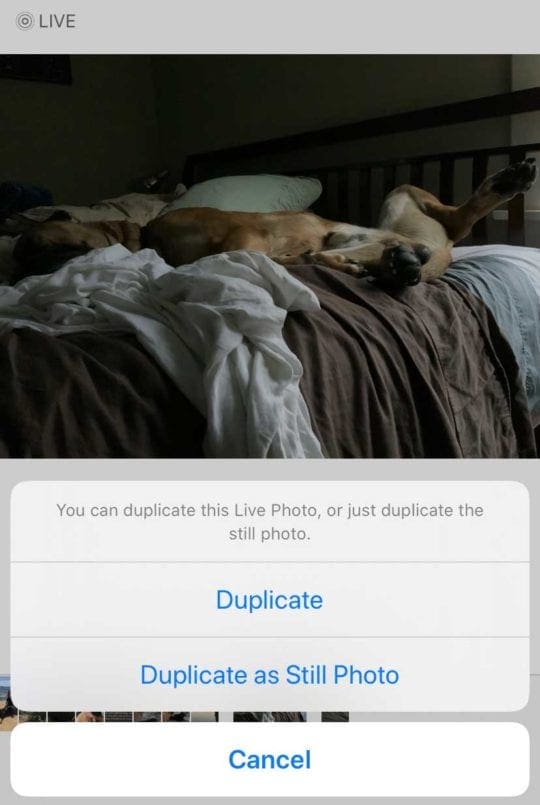
Come posso scattare una foto in diretta da FaceTime?
Se sei in una chiamata FaceTime con qualcun altro che utilizza iOS 11+, iPadOS o High Sierra+, tocca il pulsante circolare della foto per scattare una foto live.
Verrete avvisati se la persona all’altro capo della chiamata scatta una foto in diretta e potrete impedire alle persone di farlo disattivando le foto in diretta nelle impostazioni di FaceTime.
Troverete questa impostazione in Settings > FaceTime > FaceTime Live Photos . 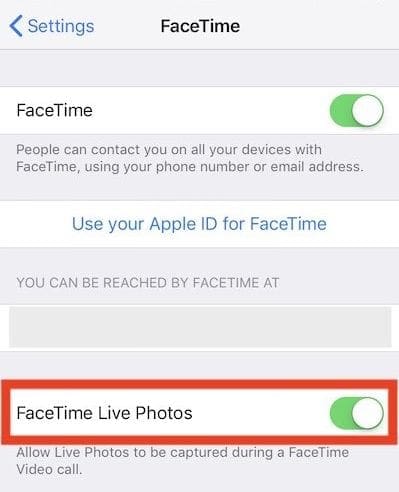
Sul vostro Mac, se state usando macOS High Sierra+, lo troverete in FaceTime > Preferences > Settings nella parte inferiore dello schermo.
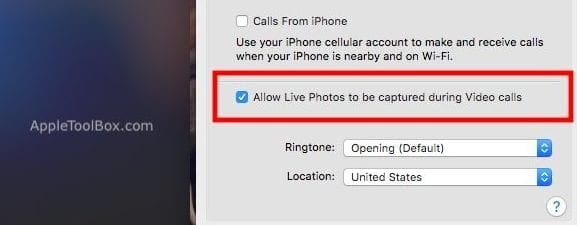
Hai notato che l’edizione 12 di FaceTimeLivePhotos è caduta? Per qualsiasi motivo, iOS 12 -12.1 non supporta FaceTime Live Photos. È tornato nell’aggiornamento di iOS 12.1.1. Quindi, se non vedete FaceTime Live Photos, aggiornate il vostro iOS o iPadOS.
Condividere foto dal vivo con altri
- Aprire la foto live che si desidera condividere e toccare il pulsante Condividi
- Dal foglio di condivisione, scegliete dove volete condividere la vostra foto (Messaggi, AirDrop, Posta, ecc.)
- Se si desidera condividere la Foto dal vivo come immagine fissa, toccare il banner Live nell’angolo superiore dell’immagine per disabilitarlo
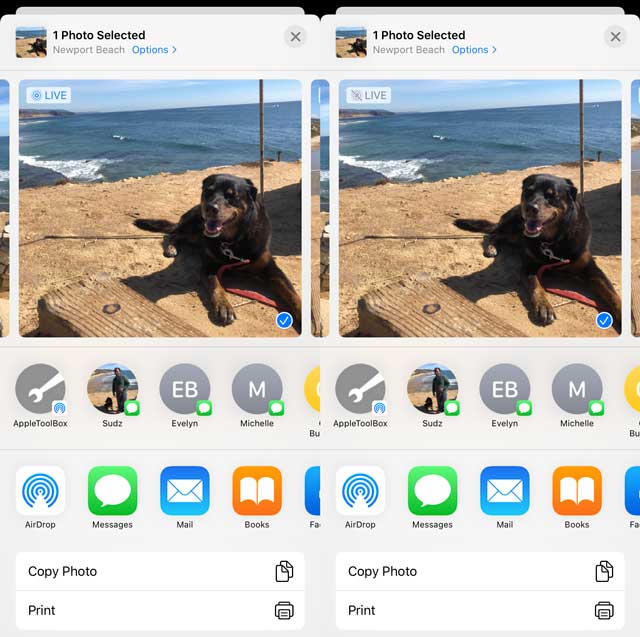 Toccare il banner Live per cambiarlo con una foto da condividere
Toccare il banner Live per cambiarlo con una foto da condividere
- Se si desidera condividere la Foto dal vivo come immagine fissa, toccare il banner Live nell’angolo superiore dell’immagine per disabilitarlo
- Quando si condivide tramite l’applicazione Mail, la foto live viene inviata automaticamente come immagine fissa
- Quando si riceve una foto dal vivo tramite l’applicazione Messaggi, basta toccare la foto per aprirla, quindi premere e tenere premuto per vedere l’azione
Foto dal vivo e social media 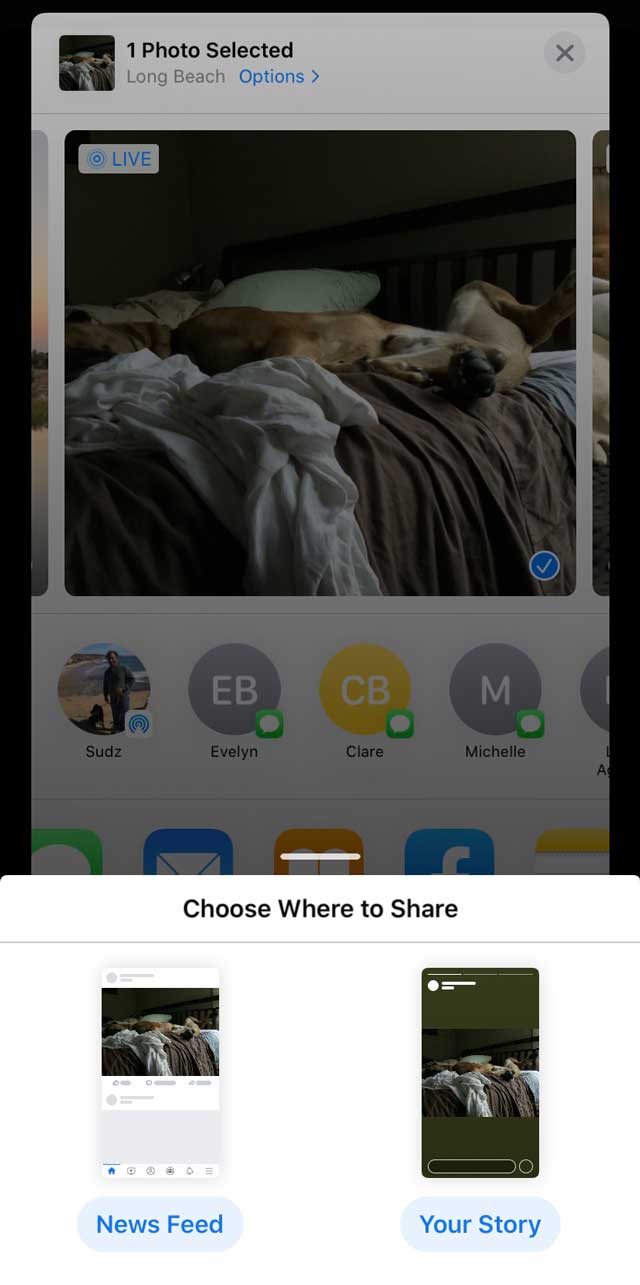
Facebook supporta le Foto in diretta per i vostri News Feed e i vostri post sulla pagina. In questo momento, le Foto in diretta appaiono come immagini fisse quando le utilizzate nelle vostre Storie di Facebook.
Instagram supporta le foto live per le storie di Instagram ma NON i normali messaggi di Instagram.
Come condividere foto in diretta sui social media
- Aprire la foto dal vivo e toccare il pulsante Condividi
- Toccare l’icona di Facebook nella seconda riga dei fogli di condivisione. Se non la vedi, tocca il pulsante Altro e guarda sotto Suggerimenti
- Scegliete come volete condividere la foto dal vivo: News Feed o La vostra storia
- Se avete intenzione di condividere una foto in diretta su Facebook, toccate il pulsante “Foto” nella parte superiore del News Feed
- Da lì, selezionare la foto live che si desidera caricare e toccare l’icona “Live” in basso a destra
- Toccare l’icona “Live’ è fondamentale altrimenti si carica semplicemente una foto quando si posta su Facebook
- La condivisione di foto dal vivo sul tuo account Instagram è stata resa semplice grazie alla funzione IG Stories
- C’è un piccolo avvertimento. È possibile condividere solo le foto scattate nelle ultime 24 ore
Per condividere le tue foto live, devi convertire le tue foto live in Boomerang per Instagram Stories
Ecco una guida di supporto di Instagram che vi guiderà attraverso questi passi.
Funzionalità di Google Live Photo a portata di mano sul vostro iPhone
Dal momento che Google ora permette agli utenti di salvare i video Live Photos as.MOV, che possono essere pubblicati sui social media e inviati via e-mail o sms agli amici, pensiamo che sarà una buona idea esplorare le possibilità di Google che si possono utilizzare sul proprio iPhone. Questo è importante in quanto molti utenti salvano le loro foto dell’iPhone anche su Google. L’anno scorso Google ha reso più facile per gli utenti il backup automatico delle loro foto live dell’iPhone su Google Photos.
Caricare una foto live dal tuo dispositivo Apple su Google photos è semplice
Una volta effettuato il login utilizzando le tue credenziali di Google con photos.google.com, puoi cliccare sul pulsante Carica se stai usando il tuo Macbook.
Sfoglia la tua libreria di foto ; Live Photos e seleziona la foto che vuoi. Clicca su di essa e viene caricata automaticamente.
Si noti che nel mondo di Google le Live Photos sono note come “Motion Photos”
- Se si utilizza l’applicazione Google Photos App sull’iPhone, toccare Foto in basso e poi toccare la barra di ricerca in alto
- Scorrere verso il basso per individuare “Foto in movimento”
- Tutte le tue foto Live dal tuo iPhone saranno accessibili in questa cartella
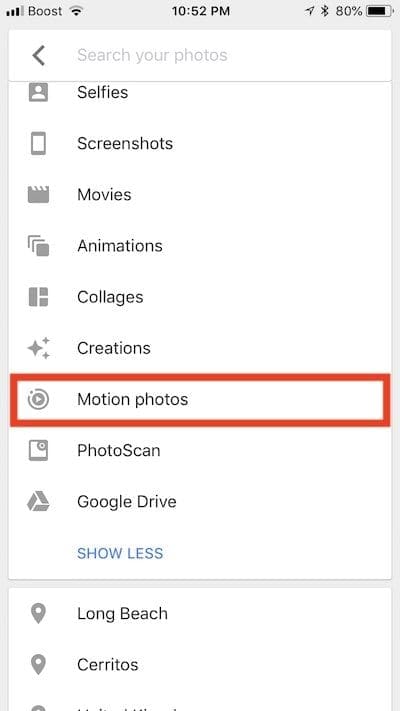
- Toccate la foto e l’animazione si avvia automaticamente
- Dovreste vedere il familiare cerchio “Motion On” in alto a destra sullo schermo
- Cliccare sul pulsante “…” in alto a destra e troverete l’opzione per salvare la foto dal vivo come video se volete
- L’opzione salva su video è disponibile anche dalle opzioni di condivisione nella parte inferiore dell’immagine
Quando si condivide la foto, il suo formato originale viene mantenuto.
Così, ad esempio, se avete catturato la foto utilizzando il formato HEIC sul vostro iPhone, essa sarà inviata nello stesso formato quando si utilizza l’applicazione di posta elettronica per condividere la foto da Google foto.
Se condividete una foto dal vivo tramite un album condiviso o un link in Google Photos, assicuratevi di controllare un’impostazione importante.
Nelle impostazioni delle foto di Google, cercare ” Rimuovere il video dalle foto in movimento . Assicurarsi che questo non sia abilitato se si desidera vedere l’animazione. 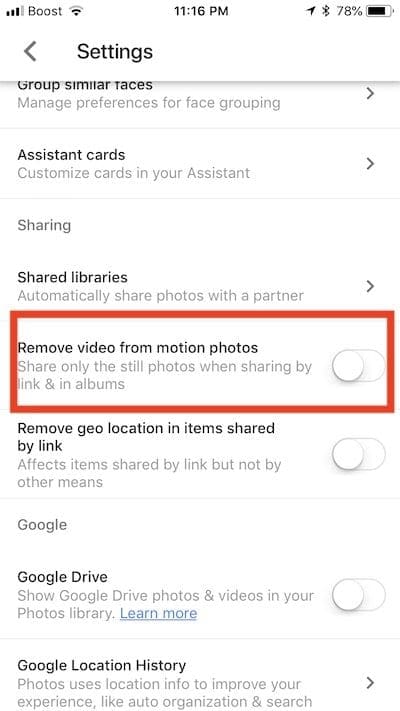
Come convertire foto dal vivo in GIF
- È possibile scegliere di utilizzare Google ” Motion Stills ” App per convertire le vostre foto dal vivo in GIF lisce e file di film
- Questa app è stata resa disponibile nel 2016 nell’App Store di Apple
- Abbiamo trovato il Motion Stills come il miglior modo per condividere foto dal vivo come GIF con altri o social media
Altre applicazioni per convertire foto dal vivo
- Altre applicazioni che si possono utilizzare per convertire le foto live in GIF sono LivePix e Lively
- Momento L’app è un’altra applicazione molto interessante che si integra molto bene con iMessage.
- IntoLive App è un’altra applicazione popolare che viene utilizzata da molti per convertire le GIF ecc. in Live Photos.
- Abbiamo visto molti utenti mostrare queste foto animate sul loro volto di Apple Watch.
Abbiamo comunque apprezzato la facilità e le funzionalità messe a disposizione gratuitamente dall’applicazione Google Motion Stills App . Una foto dal vivo del vostro cane sul vostro Apple Watch potrebbe essere una bella cosa da provare!
Suggerimento bonus: toccando in 3D una foto dal vivo mentre la si invia tramite WhatsApp la si invia come GIF
Mettici in fila!
Ci auguriamo che abbiate trovato utile questa guida per l’utente di iPhone Live Photos.Vi preghiamo di farci sapere nei commenti qui sotto se avete domande o suggerimenti aggiuntivi che vorreste condividere con i lettori.
<
